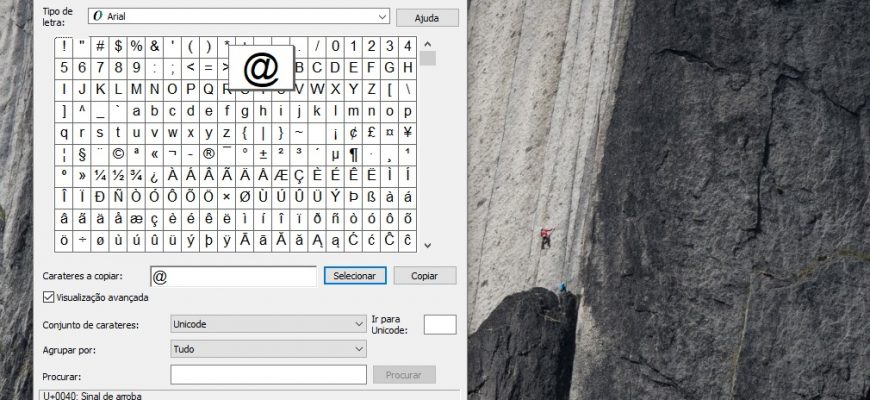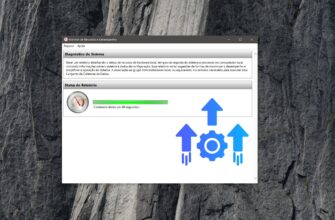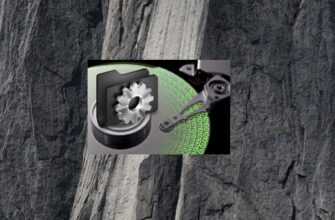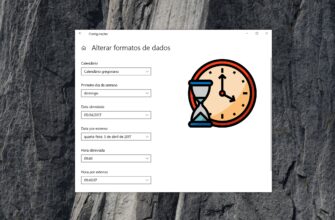Se você precisar usar símbolos e caracteres que não estejam no teclado, você pode usar a tabela de símbolos do Windows.
A tabela de caracteres é um utilitário incorporado para inserir todos os caracteres de texto possíveis ou caracteres especiais em um documento.
Como abrir a mapa de caracteres do Windows
A seguir são descritas várias maneiras diferentes de executar a utilidade da tabela de caracteres (charmap.exe).
Para abrir a tabela de caracteres, pressione Win+R em seu teclado e na janela Executar que aparece, digite charmap e pressione Enter.
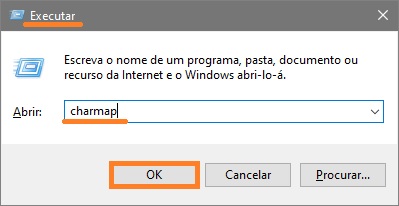
Você também pode abrir a tabela de símbolos usando a busca no Windows, clicando no ícone de busca na barra de tarefas ou pressionando Win + S e procurando por carateres, selecione Mapa de carateres a partir dos resultados da busca.
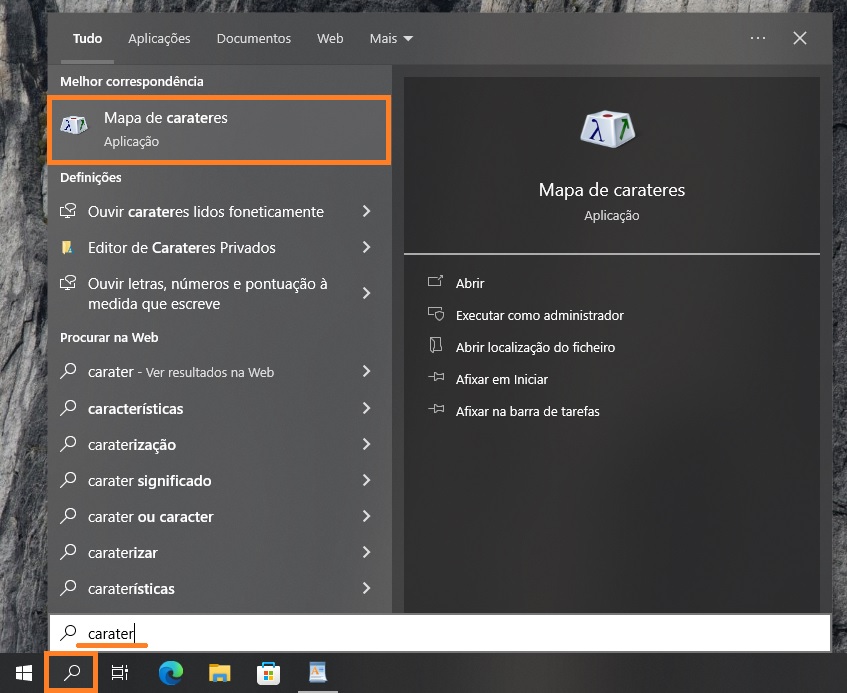
Para abrir a tabela de símbolos, use o menu Iniciar para abrir o menu Iniciar, localize a pasta Acessórios do Windows na lista de aplicações e selecione Mapa de carateres.
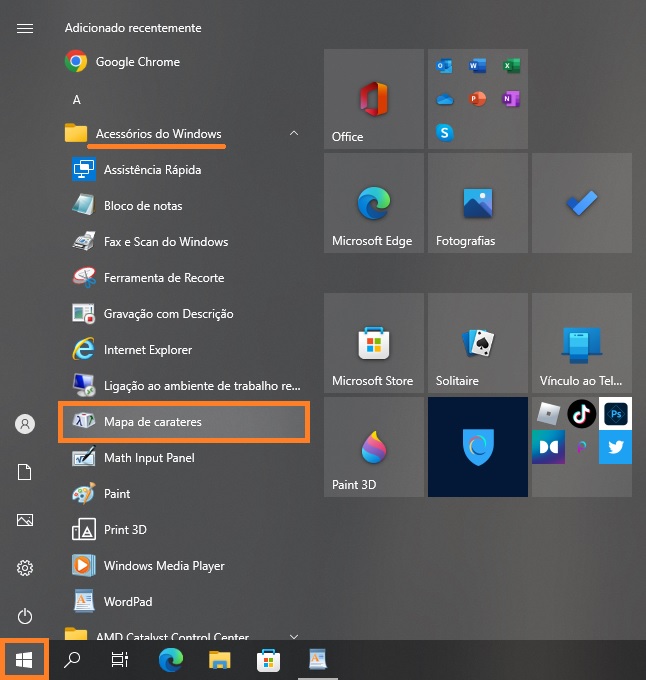
Também é possível fixar um aplicativo na tela inicial ou na barra de tarefas, selecionando o item apropriado do menu de contexto com o botão direito do mouse.
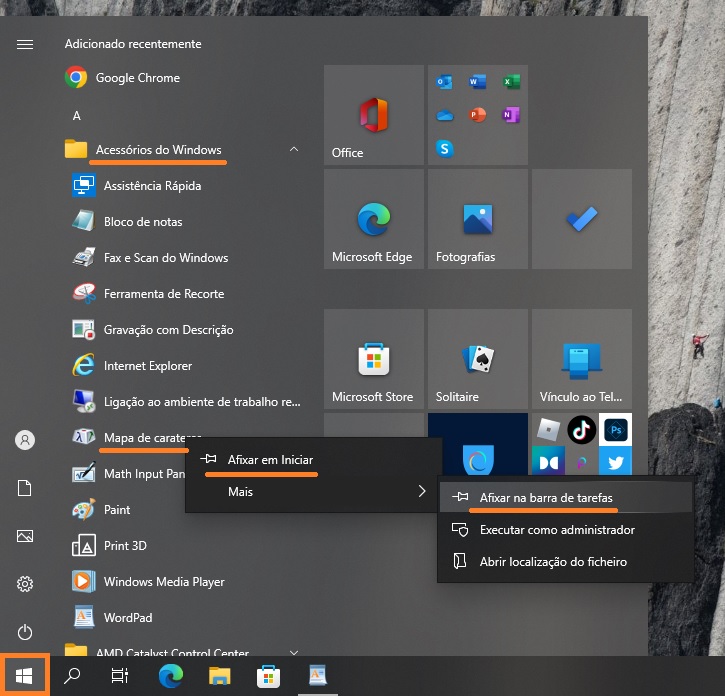
Você também pode abrir a tabela de caracteres no Windows Explorer, indo para o seguinte caminho: C:\Windows\System32, depois clicando duas vezes no arquivo charmap.exe.
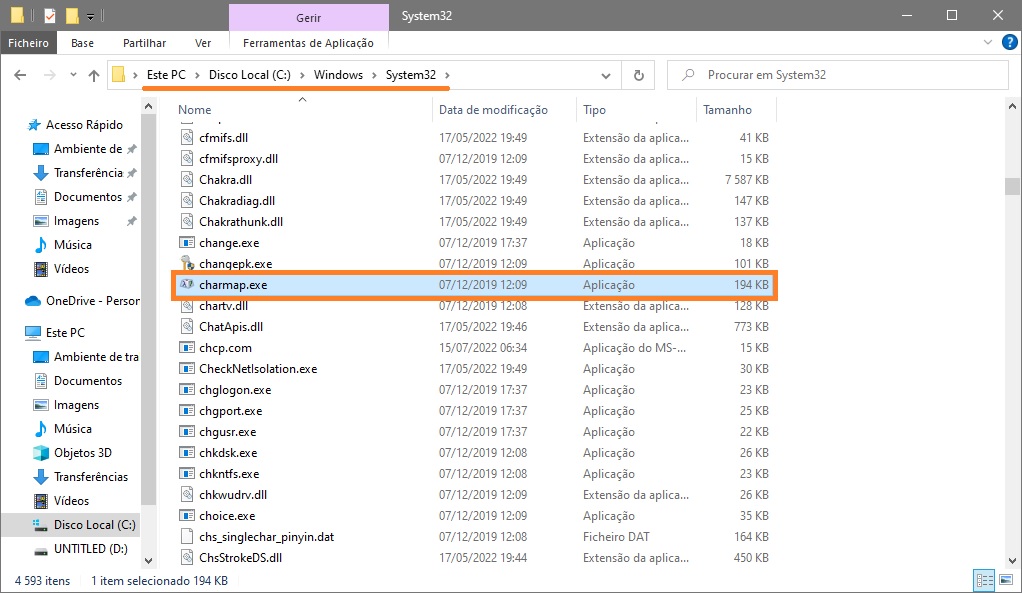
Você pode criar um atalho para executar a tabela de carateres clicando com o botão direito do mouse no arquivo charmap.exe e selecionando Enviar para → Área de trabalho (criar atalho) no menu de contexto que se abre.
Como usar a Mapa de Caracteres do Windows
A tabela de caracteres é fácil de usar.
Para copiar o símbolo desejado, clique duas vezes à esquerda sobre ele e ele aparecerá na linha To copy:, depois clique em Copiar e o símbolo selecionado será copiado para a área de transferência e você poderá colá-lo no documento desejado.
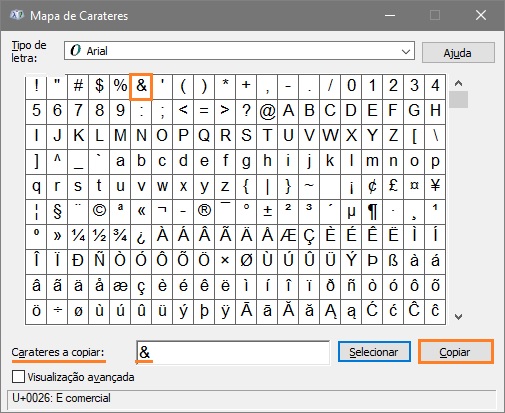
Também, para copiar um símbolo, clique com o botão esquerdo do mouse sobre o símbolo desejado e ele aumentará, depois clique em Selecionar, o símbolo aparecerá na linha To copy: e agora clique em Copiar, o símbolo selecionado será copiado para a área de transferência, depois você poderá colá-lo no documento desejado.
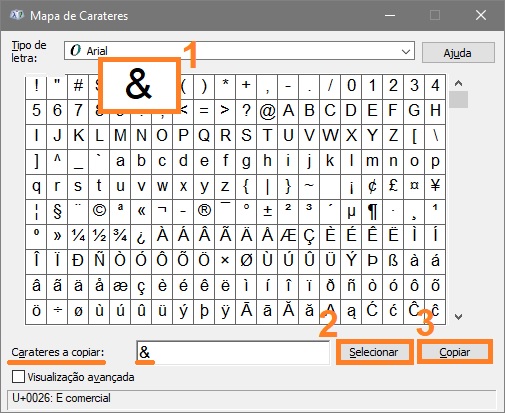
Para encontrar o caractere na tabela mais rapidamente, use o agrupamento selecionando a caixa de seleção Visualização avançada e depois selecione Subintervalo Unicode da lista de Agrupar por.
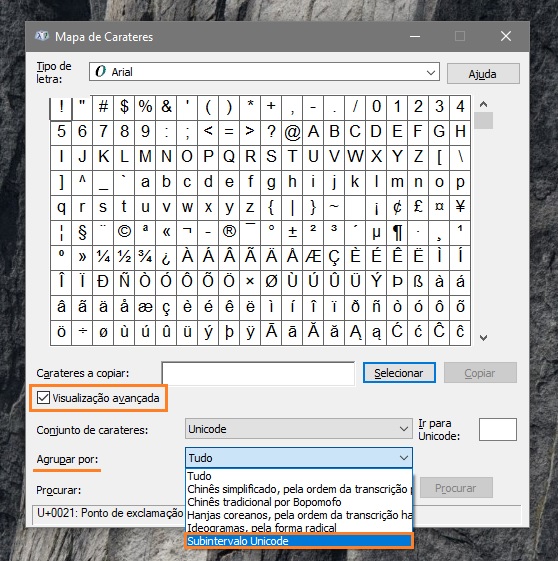
Em seguida, na janela de Agrupar por que se abre, selecione o conjunto de caracteres desejado da lista e, em seguida, na janela Mapa de Carateres, copie o caractere desejado.
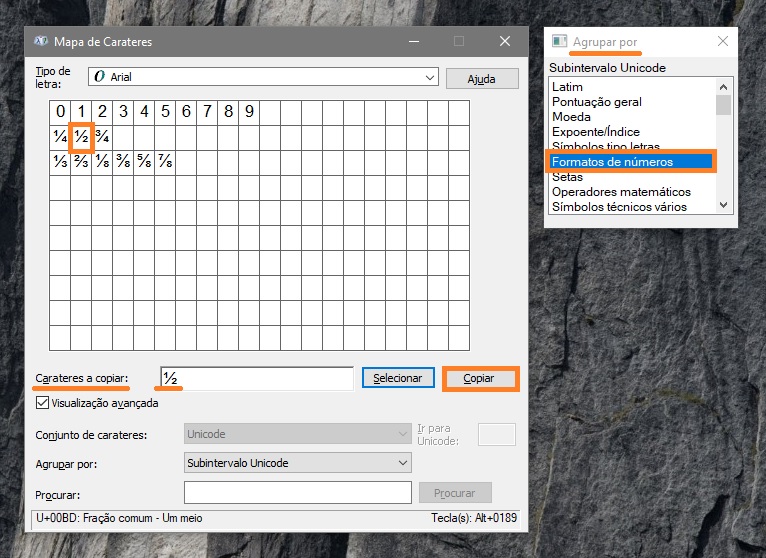
Desta forma, você pode encontrar e acrescentar aos textos vários caracteres que estão faltando no teclado.